网友难耐提问:用itunes删除照片
本文主要介绍了iTunes怎么删除iPhone照片,学习起来非常容易,想要学习的朋友们可以跟着小编一起去看一看下文,希望能够帮助到大家。
1、 连接 iPhone 与 PC,在PC中打开 iTunes 。
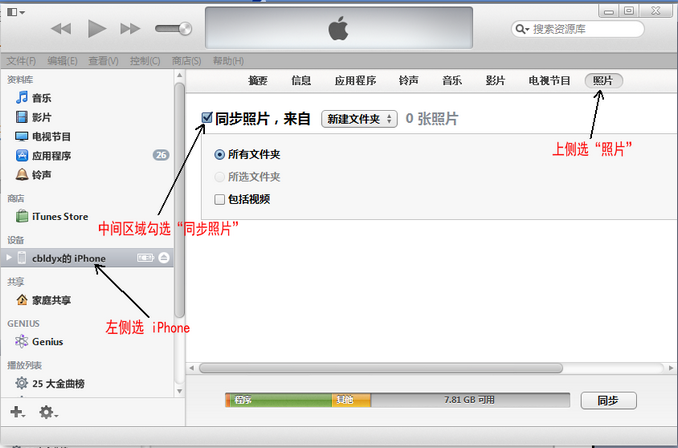
iTunes
2、 在iTunes上,左侧选 iPhone,上侧选“照片”,中间区域勾选“同步照片”。
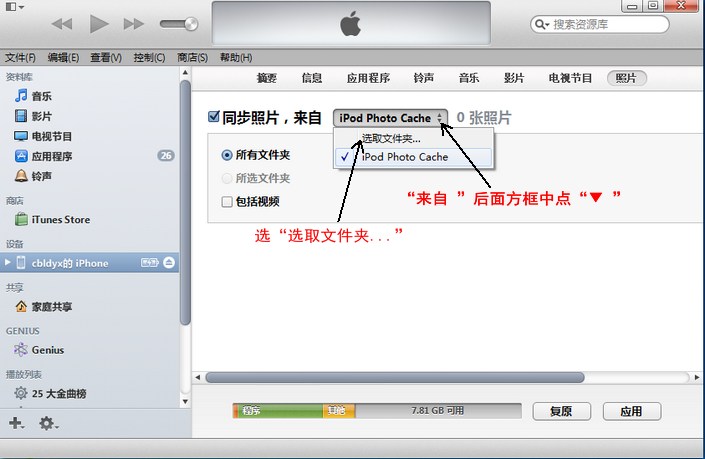
iTunes
3、 在“来自 ”后面方框中点“▼ ”,选“选取文件夹...”,在打开的对话框中建个你心意的文件夹并选中它,单击下方的“选择文件夹”按钮。立刻出现在上述方框中。
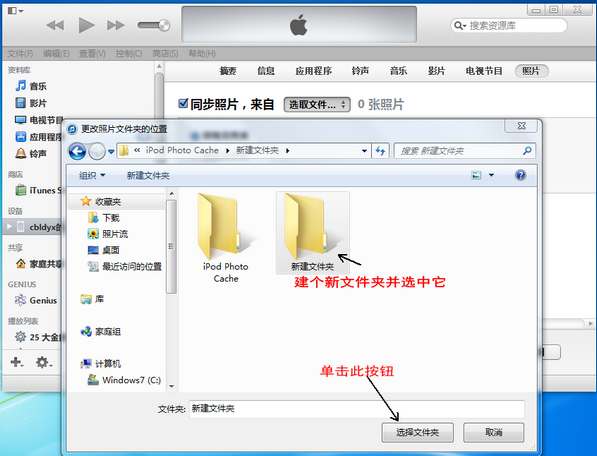
iTunes
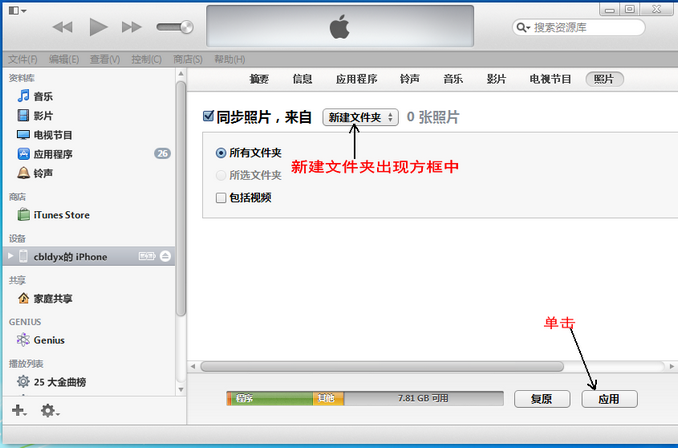
iTunes
4、 右下选择“应用”或“同步”。出现下一个对话框单击“移除并同步”。
打开你的 iPhone 看看,你想删除的全无了。
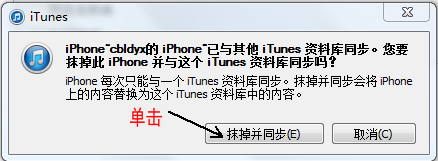
iTunes
以上就是小编给大家带来的全部内容,希望可以帮助到大家!




